ほとんどのAndroidスマホでは、懐中電灯のように使えるライト機能が搭載されています。
しかしながら「ライトをつけることができない」、「ライト機能を使おうとしてみても、アイコンが表示されない」といったこともありますよね。
そこで本記事では、Androidスマホを利用しているユーザー向けに、ライトがつかない場合の対処方法についてわかりやすく解説します。
まずは正しいライトのつけ方を確認しよう
ライトをつけようにも、やり方自体がよくわからないという人もいるでしょう。
まずは、Androidスマホにおける正しいライトのつけ方を確認してみましょう。
Androidスマホでは「ライト」のアイコンが、「ホーム」画面や「アプリの一覧」画面には表示されず、「クイック設定パネル」に表示されるようになっています。
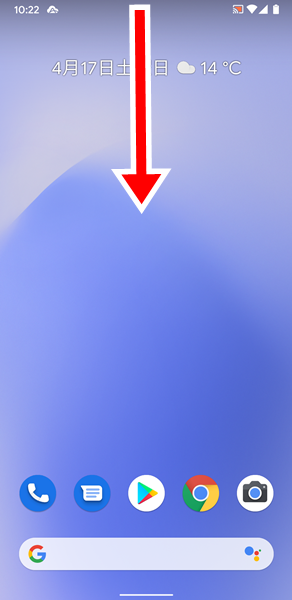
「クイック設定パネル」を表示させるには、Androidスマホの「ホーム」画面を開き、画面を上から下にスワイプします。
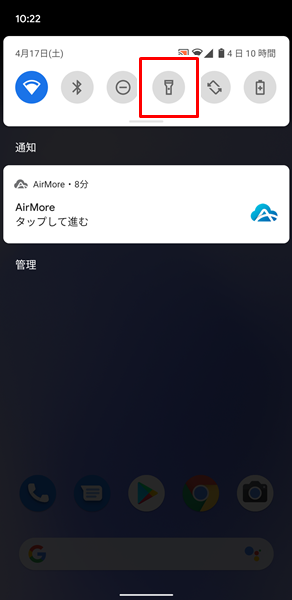
画面を上から下にスワイプすると、「クイック設定パネル」が表示されます。(「クイック設定パネル」に表示されるアイコンの順番や種類については、機種やOSのバージョンによって異なることがあります)
この「クイック設定パネル」から、「ライト」のアイコンをタップします。
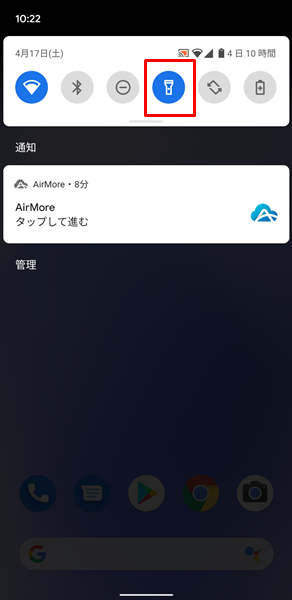
「ライト」のアイコンをタップすると、液晶画面の背面にあるライトがつくはずなので、確認してみてください。
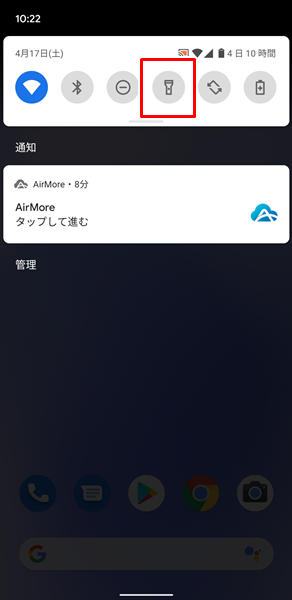
ちなみに、再度「ライト」のアイコンをタップすることで、ライトを消すことができます。
ライトをつけたり消したりといった操作は、「クイック設定パネル」の「ライト」アイコンをタップすることで行えると覚えておくといいでしょう。
クイック設定パネルにライトのアイコンが表示されない場合は?
「クイック設定パネル」を表示してみたけど、「ライト」のアイコンが表示されない・・・という場合は、「クイック設定パネル」に「ライト」のアイコンが追加されていない状態となっています。
「クイック設定パネル」に「ライト」のアイコンを追加しましょう。
「クイック設定パネル」に「ライト」のアイコンを追加するには、
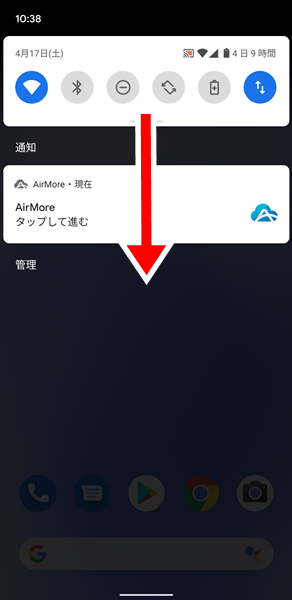
「クイック設定パネル」を表示している状態で、さらに「クイック設定パネル」を下にスワイプします。
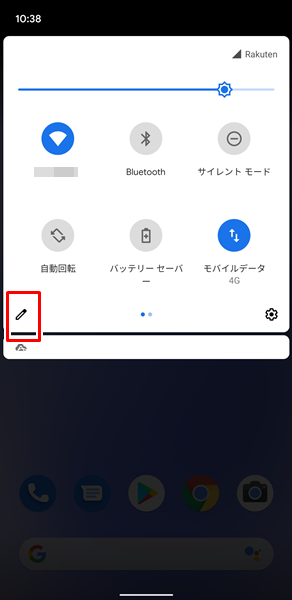
「クイック設定パネル」が拡大表示されるので、「えんぴつ」のアイコンをタップします。
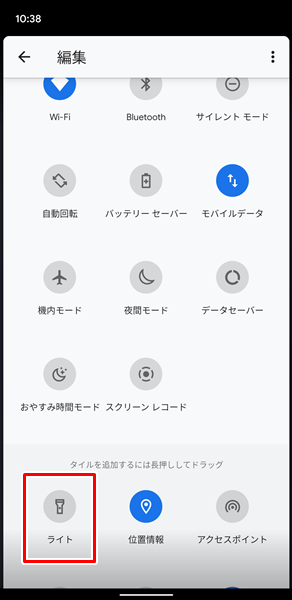
「クイック設定パネル」の「編集」画面が表示されます。
この画面で、「タイルを追加するには長押ししてドラッグ」という項目にある「ライト」のアイコンを長押しします。
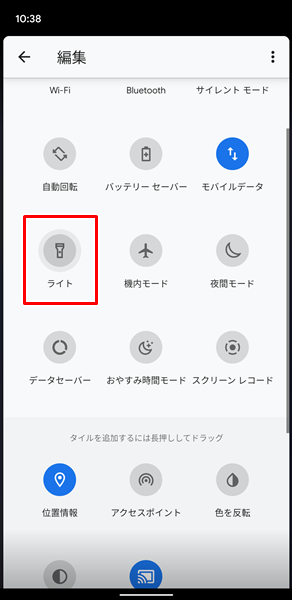
長押しした「ライト」のアイコンを「クイック設定パネル」内にドラッグします。(「ライト」のアイコンをドラッグする場所については、「クイック設定パネル」内であれば、どこでもかまいません。自分の使いやすいところにドラッグしましょう)
これで「クイック設定パネル」に「ライト」のアイコンが追加されます。
ライトがつかない場合の対処法
「クイック設定パネル」から「ライト」のアイコンをタップしてみても、ライトがつかないという場合は、以下の対処法を上から順番に試してみてください。
Androidスマホを再起動する
Androidスマホに不具合が生じていて、ライトがつかない可能性があります。
Androidスマホの不具合の多くは、端末を再起動することで解消することができます。
Androidスマホを再起動しましょう。
Androidスマホを再起動するには、端末の側面にある「電源ボタン」を長押しします。
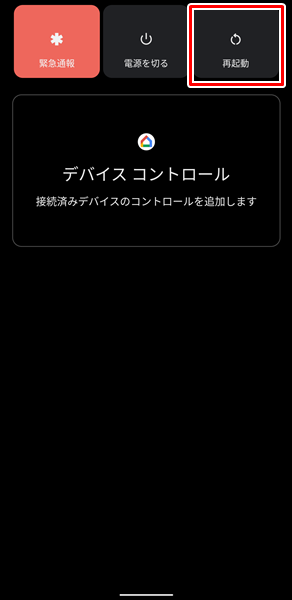
「電源ボタン」を長押しして、画面が変化したら「再起動」をタップします。(「電源ボタン」を長押しして変化する画面は、機種やOSのバージョンによって異なりますが、とりあえず「再起動」をタップすればOKです)
「再起動」をタップすると、自動的に端末の電源が切れ、その後に再起動されます。
AndroidのOSに新しいバージョンのアップデートがないか確認する
AndroidのOSを最新のバージョンへアップデートすることで、ライトがつかない不具合を解消できる可能性があります。
AndroidのOSに新しいバージョンのアップデートがないか確認しましょう。
AndroidのOSに新しいバージョンのアップデートがないか確認するには、
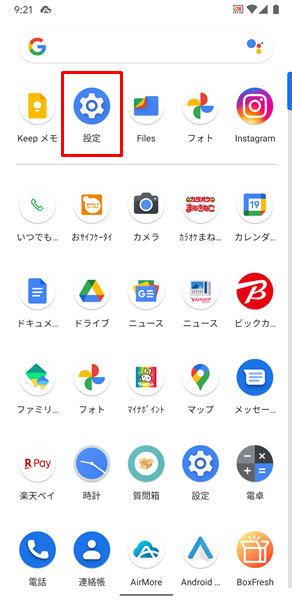
「設定」をタップします。(「設定」は歯車の形のアイコンです。「ホーム」画面か「アプリの一覧」画面にあります)
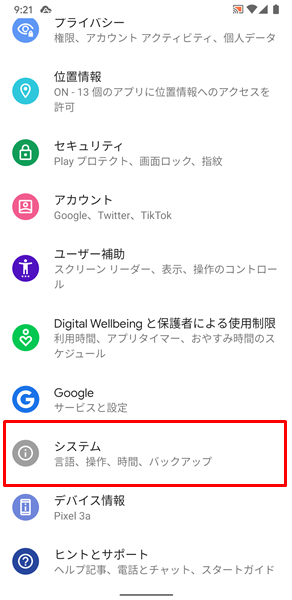
「設定」画面が表示されるので、「システム」をタップします。
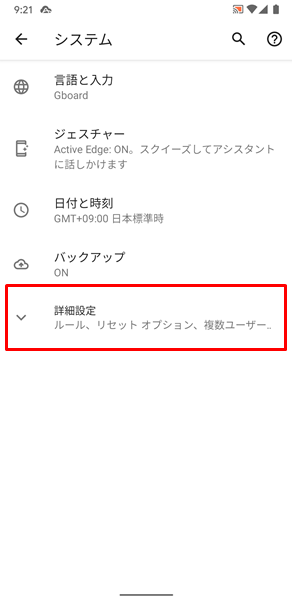
「システム」の画面が表示されるので、「詳細設定」をタップします。
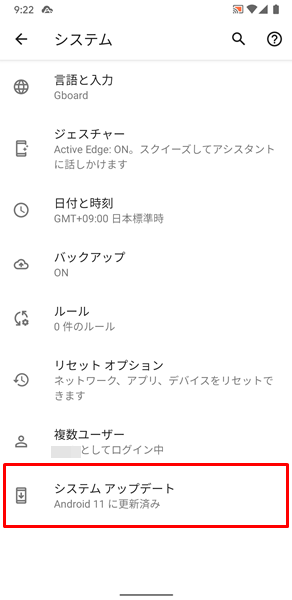
新しい項目が表示されるので、「システムアップデート」をタップします。
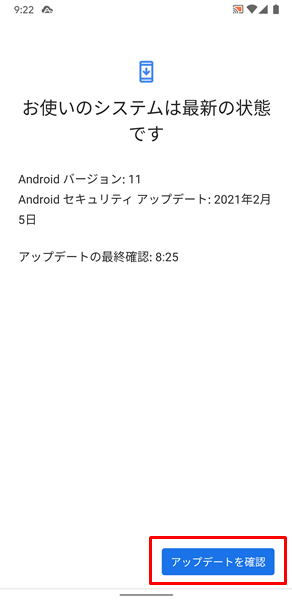
「システムアップデート」の画面が表示されます。
この画面の右下にある「アップデートを確認」をタップすると、現在利用しているAndroidのOSに新しいバージョンがあるのかどうかを確認して、新しいバージョンがあればアップデートできるようになっています。
新しいバージョンがあれば、ここからアップデートしましょう。
上記のやり方でAndroidスマホのOSをバージョンアップできない場合は、こちらの記事を参考にしてください。
Androidスマホのストレージの空き容量を確認する
Android ヘルプによると、ストレージの空き容量が10%未満になってしますと、Androidスマホに不具合が生じてしまう可能性があるとしています。(ストレージとは、音楽や写真などのデータが保存される場所のことです)
Androidスマホのストレージの空き容量を確認しておきましょう。
Androidスマホのストレージの空き容量を確認するには、
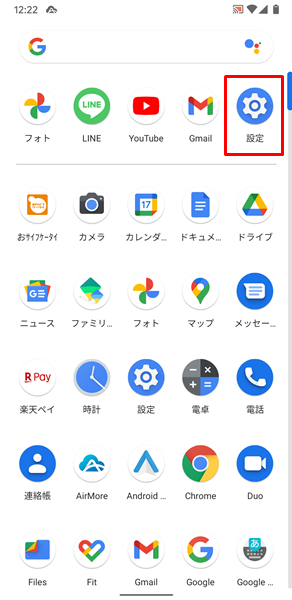
「設定」をタップします。
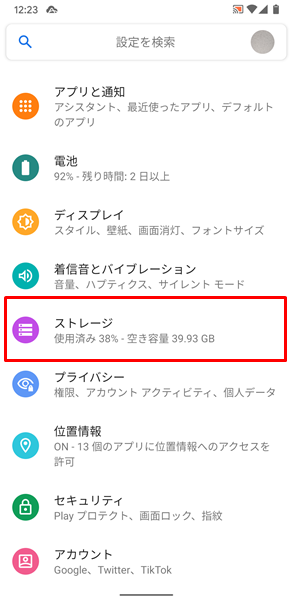
「設定」画面が表示されるので、「ストレージ」をタップします。
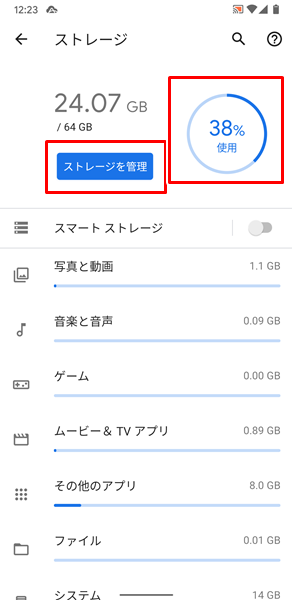
「ストレージ」の画面が表示されます。
この画面で、Androidスマホのストレージの空き容量を確認することができます。
ストレージの空き容量が10%未満になってしまっている場合は、「ストレージを管理」をタップしましょう。
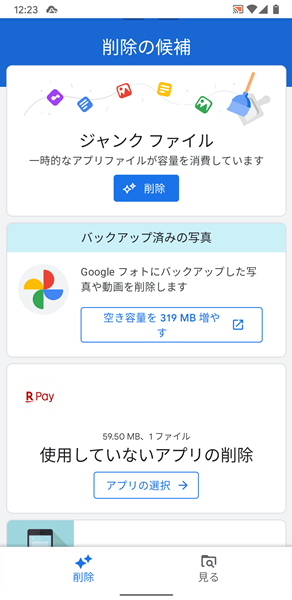
「ストレージを管理」をタップすると、Androidスマホから削除すべきもの(言い方を変えれば、削除しても問題のないもの)を提案してくれます。
削除しても問題がないか確認しつつ、提案されたものを削除していき、ストレージの空き容量を増やしてみてください。
なお、さらにストレージの空き容量を増やしたいという場合は、こちらの記事を参考にしてください。
古い機種ではライト機能が搭載されていない点にも注意
AndroidのOSのバージョンが5.0以降であれば、ライト機能が標準で使えるようになっています。
逆に言えば、AndroidのOSのバージョンが5.0よりも古い場合は、ライト機能が使えません。
AndroidのOSのバージョンが5.0よりも古い場合は、AndroidのOSを最新のバージョンへアップデートしましょう。
AndroidのOSを最新のバージョンへアップデートさせる方法がわからないという場合は、こちらの記事を参考にしてください。
AndroidのOSをアップデートできない場合はライトアプリをインストールしよう
機種によってはスペックなどの問題により、AndroidのOSをアップデートできない場合があります。
AndroidのOSがアップデートできない場合は、こちらの記事を読んでみてください。
AndroidのOSをアップデートできない場合は、ライトアプリをインストールしましょう。
Androidスマホで使えるライトアプリでは、「フラッシュライト」がおすすめです。
設定などは一切なく、かんたんにライトをつけたり、消したりすることができます。
さらには、完全無料で使えるうえに、わずらわしい広告などが表示されることもありません。
とりあえず、どのライトアプリを使おうか迷ったら、このアプリを使ってみてください。
Androidスマホにフラッシュライト自体が搭載されていない場合は?
古いAndroidスマホだと、フラッシュライト自体が搭載されていない場合があります。
そういった場合は、新しいスマホに買い替えるしかありません。
「新しいスマホに買い替えたいけど、わざわざショップまで行って、長時間待たされるのは面倒だな・・・」と感じる人は、オンラインから手続きする方法がおすすめです。
オンラインから手続きすると、
- わざわざショップまで行く必要がない。
- 待ち時間なしで、24時間いつでも手続きが可能。
- 新しいスマホを無料で自宅まで届けてくれる。
- オンライン限定のお得なキャンペーンを利用できる。
などのメリットがあります。
時間やお金を節約したい人には、うってつけですね。
オンラインから手続きする場合は、こちらからどうぞ。
まとめ
この記事では、Androidスマホを利用しているユーザー向けに、ライトがつかない場合の対処法についてくわしく解説してみました。
この記事の内容をまとめてみると、
- まずは、Androidスマホにおける正しいライトのつけ方を確認する。
- クイック設定パネルにライトのアイコンが表示されない場合は、編集からライトのアイコンを追加する。
- Androidスマホを再起動する。
- AndroidのOSに新しいバージョンのアップデートがないか確認する。
- Androidスマホのストレージの空き容量を確認する。
- 古い機種ではライト機能が搭載されていない点にも注意する。
- AndroidのOSをアップデートできない場合は、ライトアプリを活用すべき。
- Androidスマホで使えるライトアプリでは、「フラッシュライト」がおすすめ。
- Androidスマホにフラッシュライト自体が搭載されていない場合は、新しいスマホに買い替えるしかない。
となります。
ぜひこの記事を参考にして、Androidスマホのライトがつくように改善してみてください。
当ブログではAndroidスマホの使い方に困っている人のために、他にも数多くの記事を投稿しています。
よかったら参考にしてください。
最後までお読みいただきありがとうございました。
関連記事
※この記事で解説した内容は、Androidのバージョンや機種によって異なる場合があるので注意してください。
※この記事で解説した内容は、更新した時点(2025年10月22日)のものになります。
